Page 1
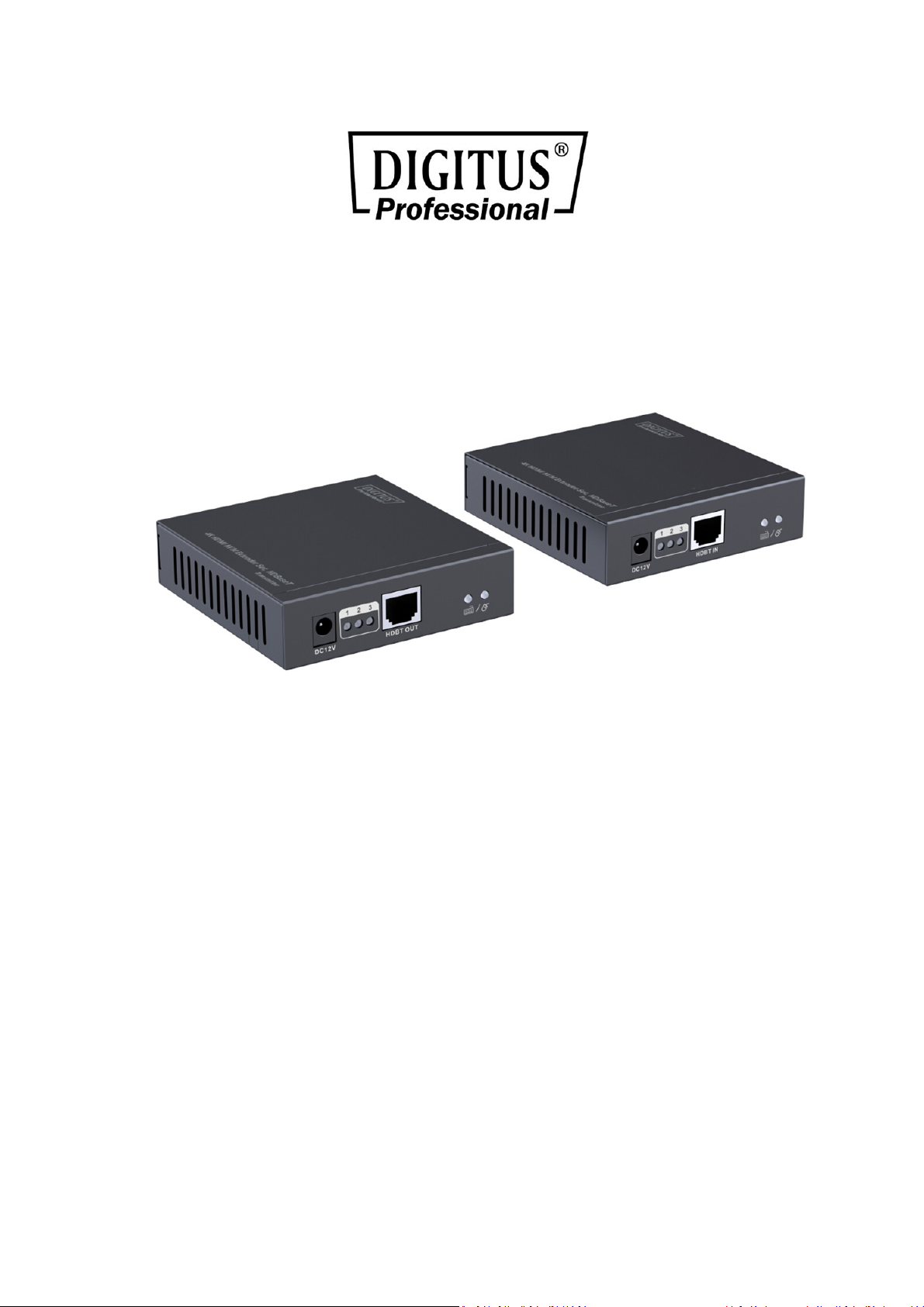
4K HDMI Extender Set, HDBaseT
Benutzerhandbuch
DS-55502
Das Digitus 4K HDMI KVM Extender Set besteht aus einer Sendeeinheit
(lokaler Standort) sowie einer Empfängereinheit (entfernter Standort). Das
HDMI-Signal kann über ein Netzwerkkabel (CAT 6) auf eine maximale
Entfernung von 70 m verlängert werden (Full HD Video-Inhalte). 4K
Video-Inhalte können auf bis 40 m verlängert werden bei Verwendung
eines CAT 6 Netzwerkkabels. Die höchste unterstütze Video-Auflösung liegt
bei 4K UHD / 30 Hz. Ebenso ermöglicht es den bequemen Zugriff auf einen
Computer (Maus & Tastatur) über die USB-Ports an der Empfängereinheit.
Es eignet sich perfekt für industrielle, gewerbliche sowie öffentliche
Applikationen. Ebenso mitgeliefert werden zwei bidirektionale
Infrarot-einheiten (Sender, Empfänger) über welche die Fernbedienung der
angeschlossenen Eingangs-Quelle verwendet werden kann.
Page 2
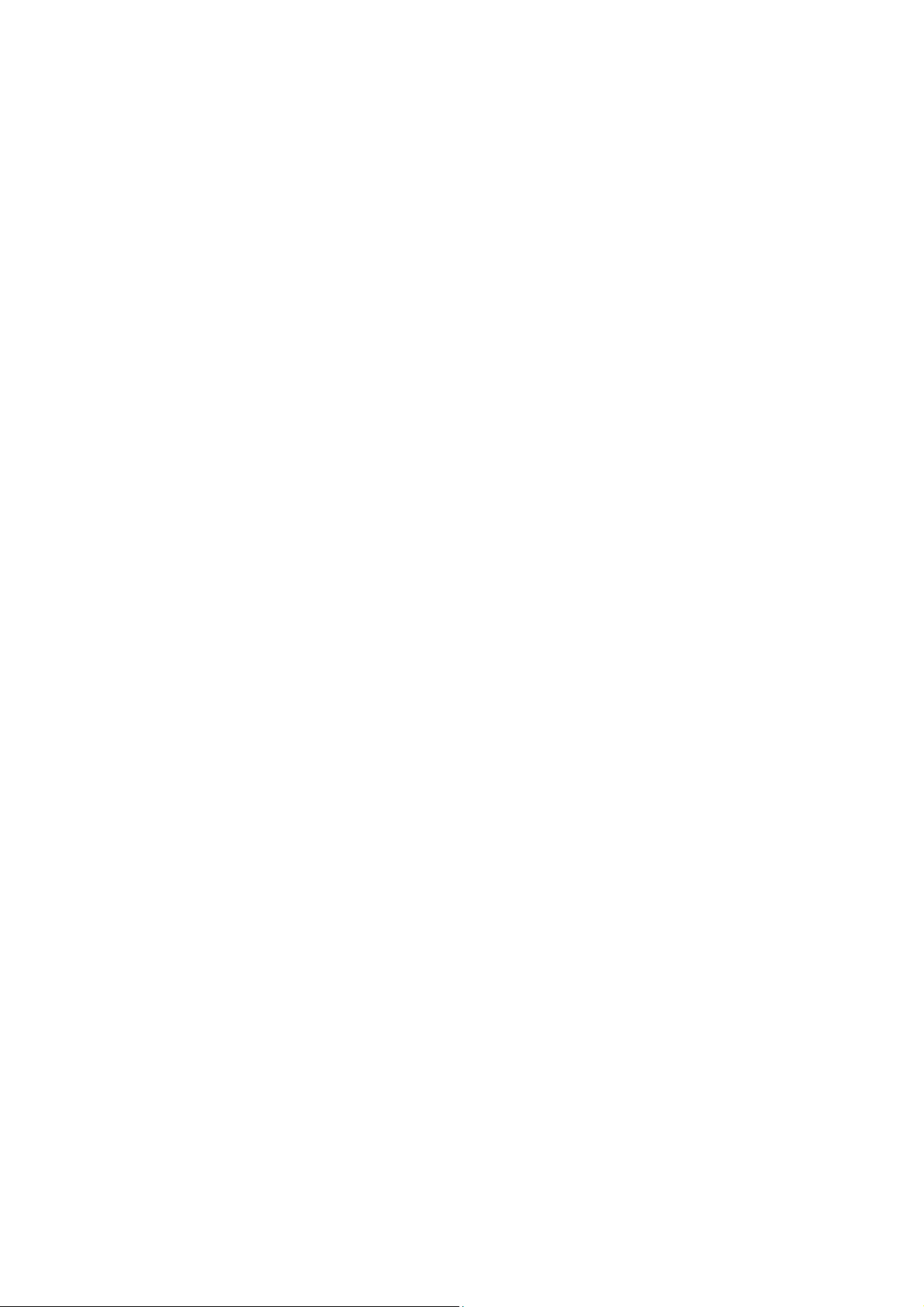
Wichtige Sicherheitsanweisungen
Bitte lesen Sie vor Installation und Inbetriebnahme nachstehende
Sicherheitsanweisungen sorgfältig durch:
Bitte beachten Sie alle Warnungen und Hinweise auf diesem Gerät.
Setzen Sie dieses Gerät keinem Regen, Feuchtigkeit und Flüssigkeiten
aus.
Legen Sie keinerlei Material in das Gerät.
Dieses Gerät darf ohne die Aufsicht von Fachpersonal weder
geöffnet noch instand gesetzt werden.
Gewährleisten Sie eine gute Belüftung der Öffnungen, um
Überhitzungsschäden des Produkts zu vermeiden.
Vor der Installation müssen Sie die Sicherheit der Umgebung
gewährleisten und die Stromversorgung ausschalten.
Die Netzwerk- und IR-Kabel nicht während des Gebrauchs einstecken
oder herausziehen, um Schäden zu vermeiden.
Achten Sie darauf, dass die Spezifikationen übereinstimmen, wenn
Sie DC-Adapter von Drittanbietern verwenden.
Einleitung
Dieses Produkt unterstützt Stromversorgung über CAT-Kabel, verbinden
Sie den Netzadapter mit der Sender- oder Empfangseinheit, beide
können die Anlage mit Strom versorgen. Die Stromversorgung an der
Empfangsseite wird jedoch bevorzugt. Dieser KVM-Extender wird
verwendet, um die Entfernung zwischen einer Quelle (Computer, CPU)
und den entsprechenden Bediengeräten (Tastatur, Maus und andere
Peripheriegeräte) zu verlängern. Das ist praktisch für Regelungs- und
Sicherheitszwecke. Das Gerät kommt deshalb besonders häufig in
Kommandozentralen, Datenüberwachungszentren, Operationszentren
des Militärs, in Banken, Behörden und Unternehmen zur Anwendung.
Ausstattungsdetails
1 Anwendung der Technologie von HDBaseT-Erweiterung
2 Kompressionsfreies HDMI-Videosignal
3 Unterstützt Entfernungen von bis zu 40 m in der 4Kx2K-Übertragung
bei 30 Hz.
4 Erweiterung des 1080p-Signals über CAT-6 bis zu 70 Meter
5 Unterstützung der bidirektionalen IR-Leitung zurück
6 Unterstützung von HDCP, CEC und einer Farbtiefe von 24 Bit.
7 Unterstützung der Leitungsverlängerung von Maus und Tastatur.
8 Unterstützt unkomprimiertes LPCM-Audio und komprimierte
Tonformate wie DTS-HD und Dolby True HD.
Page 3
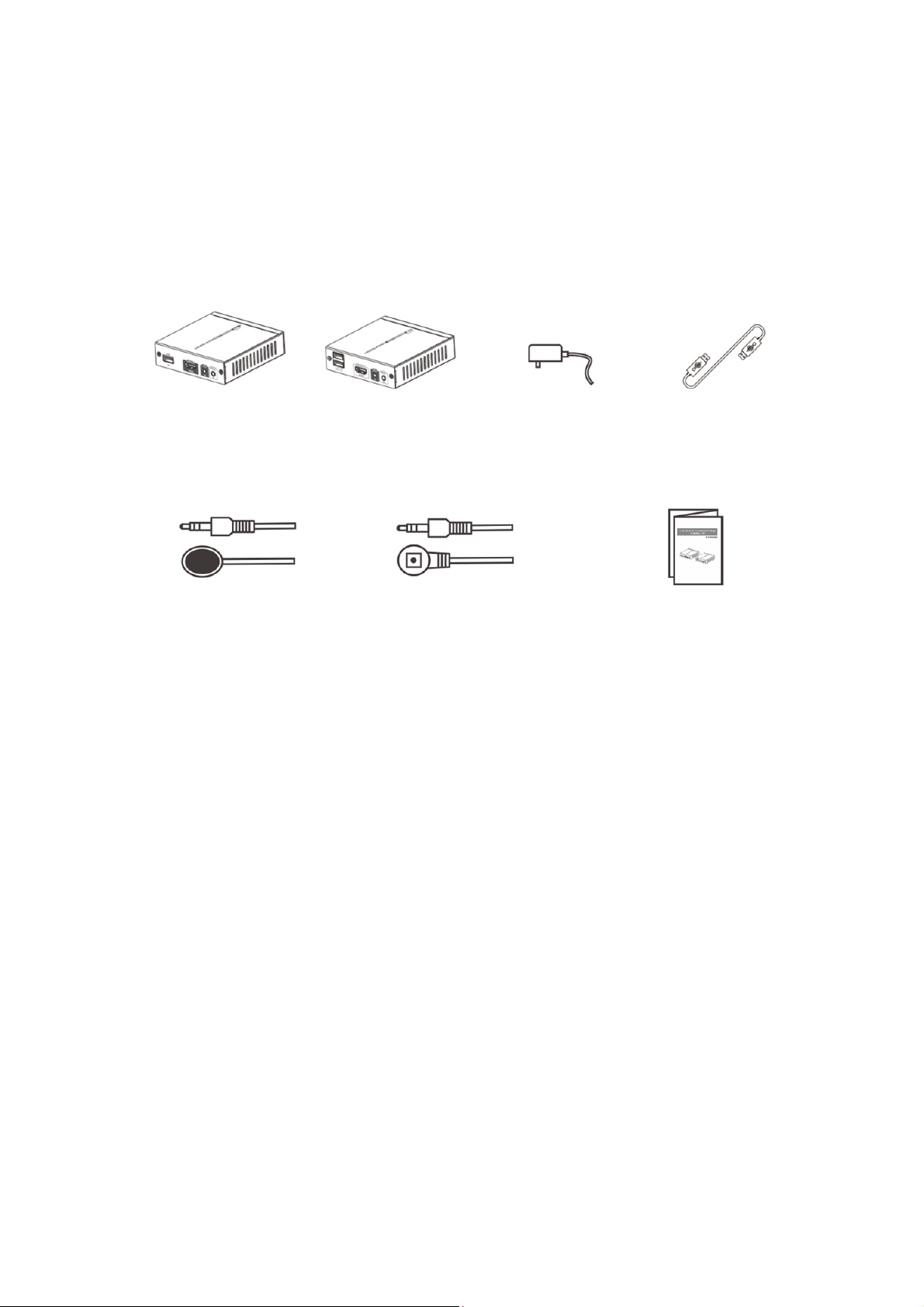
9 Die Stromversorgung kann über das Netzwerkkabel erfolgen.
Benötigt für die normale Funktion nur einen Eingang der
12V-Stromversorgung entweder an Sender oder Empfänger
Packungsinhalt
HDMI an HDBaseT
TX Sender x 1 Stk.
HDBaseT an HDMI
RX Empfänger
x 1 Stck.
DC 12 V / 2 A
*1 Stk.
USB-Kabel, 1 Stck.
IR-Blaster-Verlängerungsk
abel x 1 Stk.
IR-Empfänger-
Verlängerungskabel x 1 Stk.
Benutzerhandbuch x 1 Stk.
Anforderungen an die Installation
1. Quellen:
HDMI-Ausgangsgerät (z. B.: Grafikkarte eines Computers, DVD,
PS3 oder HD-Überwachungsgeräte usw.)
2. Display-Geräte:
Mit Anschluss HDMI INPUT (HDMI-Eingang), SDTV, HDTV, Projektor
3. Netzwerkkabel:
UTP/STP Cat5e/Cat6/Cat6A/Cat7 Netzwerkkabel sind gemäß Norm
IEEE-568B ausgeführt.
Page 4

Technische Daten
Teilenr. DS-55502
Technisch Sendeeinheit Empfangseinheit
HDCP-Konformität HDCP1.4
Übertragungsprotokoll HDBaseT
Datenübertragungsstrecke CAT5E/CAT6/CAT6A/CAT7
Bis zu 1080p bei 60 Hz
60m
und einer Farbtiefe von
36 Bits pro Pixel
Datenübertragungsstrecke
Videounterstützung
CAT-5e
35m
70m
CAT-6
40m
480i bei 60 Hz, 480p bei 60 Hz,
576i bei 50 Hz, 576p bei 50 Hz,
720p bei 50/60 Hz, 1080i bei 50/60 Hz,
1080p bei 50/60 Hz 4K×2K bei
24/25/30 Hz
1080P bei 60 Hz und
einer Farbtiefe von
48 Bits pro Pixel
1080p bei 60 Hz 3D,
4Kx 2K 30 Hz
Bis zu 1080p bei 60 Hz
und einer Farbtiefe von
36 Bits pro Pixel
1080P bei 60 Hz und
einer Farbtiefe von
48 Bits pro Pixel
1080p bei 60 Hz 3D,
4Kx 2K 30 Hz
Audiounterstützung LPCM, DTS-HD, Dolby True HD
TMDS-Eingangssignal 0,7 -1,2 V p-p
DDC-Eingangssignal 5 V p-p
CEC Unterstützt
RS232-Unterstützung Nr.
Unterstützt, empfohlen für den
POH-Unterstützung
Latenz keine Latenz
unterstützte Konfiguration Punkt-zu-Punkt-Verbindung
IR-Passback ja, bi-direktional
Anschluss des Netzadapters an die
Empfangseinheit.
Page 5

IR-Frequenz 20-60KHz
HDMI-Quellensteuerung bi-direktional IR
HDMI-Steckverbinder Typ A 19-polig, Buchse
Standard-Netzwerkkabel
Mechanisch Sendeeinheit Empfangseinheit
Gehäuse Metallgehäuse
Abmessungen (L x B x H) 99,45 x 94,5 x 25,7 mm
Leergewicht netto Sender: 220g Empfänger: 230g
Stromversorgung 12V/2A
Leistungsaufnahme <8W
Betriebstemperatur 0 bis 50°C
Lagertemperatur -10 bis 70°C
Relative Luftfeuchtigkeit 0 - 95 % (keine Kondensation)
CAT5E/CAT6/CAT6A/CAT7,
gemäß IEEE-5688 Norm
Beschreibung des Bedienfelds
1. Sender (TX)
Page 6

① DC 12 V Eingang Mit der Stromversorgung
verbinden.
② Übertragungssignalanzeige 1. Die erste LED: Leuchtet, wenn
die Stromversorgung
eingeschaltet ist.
2. Die zweite LED:
Leuchtet, wenn Sender- und
Empfangseinheit erfolgreich
verbunden sind und blinkt, wenn
zwischen der Sender- und
Empfangseinheit keine
Übertragung stattfindet.
3. Die dritte LED:
Leuchtet, wenn Empfangseinheit
mit dem HDMI-Displaygerät
erfolgreich verbunden ist, und
erlischt, wenn zwischen
Empfangseinheit und
HDMI-Displaygerät keine
Übertragung stattfindet.
③ HDBT-Ausgabe HDBaseT-Signalausgang
④ Anzeige USB-Verbindung Zeigt an, dass eine
ordnungsgemäße Verbindung
erstellt wurde.
⑤ USB-Anschluss Für den Anschluss eines
Computers/PCs
⑥ HDMI-Eingang Für den Anschluss eines
HDMI-Ausgangsgerätes
⑦ IR-Empfänger-Schnittstelle
für Verlängerungskabel
Für den Anschluss des
IR-Empfänger-Verlängerungskabels
Stellen Sie sicher, dass die
Fernbedienung die Reichweite des
IR-Empfängers nicht überschreitet.
⑧ IR-Blaster-Schnittstelle für
Verlängerungskabel
Anschluss des
Verlängerungskabels für den
IR-Sender Bitte platzieren Sie den
IR-Blaster dicht am Quellgerät,
um vom Empfänger die
bestmögliche
IR-Signalübertragung zu erhalten.
Page 7

2. Empfänger (RX)
①
②
DC 12 V Eingang Mit der Stromversorgung
verbinden.
Übertragungssignalanzeige 1. Die erste LED: Leuchtet, wenn
die Stromversorgung
eingeschaltet ist.
2. Die zweite LED:
Leuchtet, wenn Sender- und
Empfangseinheit erfolgreich
verbunden sind und blinkt, wenn
zwischen der Sender- und
Empfangseinheit keine
Übertragung stattfindet.
3. Die dritte LED:
Leuchtet, wenn Empfangseinheit
mit dem HDMI-Displaygerät
erfolgreich verbunden ist, und
erlischt, wenn zwischen
Empfangseinheit und
HDMI-Displaygerät keine
Übertragung stattfindet.
③
④
⑤
⑥
⑦
HDBT-Ausgabe HDBaseT-Signaleingang
Anzeige USB-Verbindung Zeigt an, dass eine
ordnungsgemäße Verbindung
erstellt wurde.
USB-Anschluss Für Tastatur- und Mausanschluss
HDMI-Eingang Für den Anschluss eines
HDMI-Ausgangsgerätes
IR-Empfänger-Schnittstelle
für Verlängerungskabel
Für den Anschluss des
IR-Empfänger-Verlängerungskabels
Stellen Sie sicher, dass die
Fernbedienung die Reichweite des
IR-Empfängers nicht überschreitet.
Page 8

⑧
IR-Blaster-Schnittstelle für
Verlängerungskabel
Anschluss des Verlängerungskabels
für den IR-Sender Bitte platzieren
Sie den IR-Blaster dicht am
Quellgerät, um vom Empfänger die
bestmögliche IR-Signalübertragung
zu erhalten.
Installationsverfahren
1. Herstellung eines CAT5e/CAT6-Netzwerkkabels
2. Verbindungen
HDMI
PC
Weiß und
1
Orange
2 Orange 5
Weiß und
3
Grün
Sender
USB
4 Blau 7
Weiß und
Blau
6 Grün
Empfänger
USB
Stromversorgung
Tastatur/Maus
Weiß und
Braun
8 Braun
HDMI-Anzeigegerät
[HINWEIS]: Es wird empfohlen, die Empfangseinheit für die
Stromversorgung zu nutzen.
3. Bidirektionale IR-Leitung zurück
1) Das Gerät unterstützt die bidirektionale IR-Leitung in umgekehrter
Richtung. Der Anwender kann DVD am TX-Ende steuern und TV
am RX-Ende steuern.
Page 9

2) Bei Steuerung am RX-Ende bitte das Verlängerungskabel des
IR-Verstärkers mit IR OUT am TX verbinden und das
Verlängerungskabel des IR-Empfängers mit IR IN am RX verbinden.
Bei Steuerung am TX-Ende bitte das Verlängerungskabel des
IR-Empfängers mit IR IN am TX verbinden und das
Verlängerungskabel des IR-Verstärkers mit IR OUT am RX
verbinden.
Häufig gestellte Fragen
F: Keine Ausgabe auf dem Bildschirm?
A:
1) Stellen Sie zunächst sicher, dass die Stromversorgung richtig
verbunden ist. Dann, den korrekten Sitz aller Kabelverbindungen
überprüfen und sicherstellen.
2) Bitte stellen Sie sicher, dass Sie den richtigen
HDMI-Eingangsanschluss Ihres Fernsehgeräts/Bildschirms
ausgewählt haben.
3) Bitte überprüfen und sicherstellen, dass an der Sendeeinheit ein
HDMI-Signal anliegt und überprüfen Sie die Verbindung der
Empfangseinheit mit dem Displaygerät.
F: LED-Anzeige 3 blinkt weiter und keine Ausgabe?
A: Überprüfen und sicherstellen, dass das HDMI-Displaygerät auf den
richtigen HDMI-Eingangskanal geschaltet wurde.
F: LED-Anzeige 2 blinkt weiter und LED-Anzeige 3 bleibt aus?
A: Prüfen, ob am HDMI IN des Senders (TX) Signaleingang besteht und
sicherstellen, dass das OUT des Empfängers (RX) am HDMI-Display
ordnungsgemäß angeschlossen ist.
F: Verschneite Bildausgabe?
A: Ersetzen Sie das HDMI-Kabel zwischen der Sendeeinheit und dem
Quellgerät, ein kürzeres HDMI-Kabel ist für die erneute Prüfung
besser geeignet.
Page 10

Haftungsausschluss
Der Produktname und die Markenbezeichnung können eingetragene Marken von
zugehörigen Herstellermarkennamen sein und dürfen im Benutzerhandbuch
weggelassen werden. Die Bilder im Benutzerhandbuch sind nur als Referenz gedacht
und sie können sich möglicherweise geringfügig von den tatsächlichen Produkten
unterscheiden. Wir behalten uns das Recht vor, Änderungen ohne weitere
Ankündigung an einem beschrieben Produkt oder System vorzunehmen, um die
Zuverlässigkeit, die Funktion oder das Design zu verbessern.
Hiermit erklärt die Assmann Electronic GmbH, dass die gedruckte Konformitätserklärung
dem Produkt beiliegt. Sollte die Konformitätserklärung fehlen, kann diese postalisch unter
der unten genannten Herste
www.assmann.com
Assmann Electronic GmbH
Auf dem Schüffel 3
58513 Lüdenscheid
Germany
lleradresse angefordert werden.
